萬盛學電腦網 >> 圖文處理 >> Photoshop教程 >> ps調色教程 >> PS為沙漠照片調出黃昏夕陽照射效果教程
PS為沙漠照片調出黃昏夕陽照射效果教程
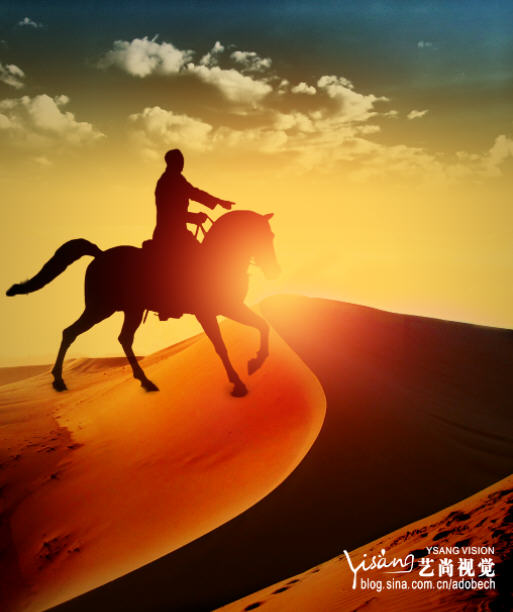
文件/打開,調出需要處理的圖片。

CTRL+M打開曲線命令調下,如下圖
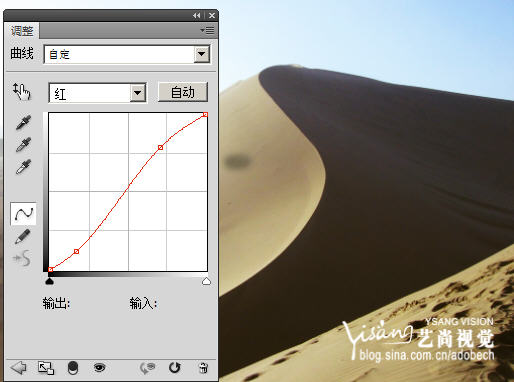
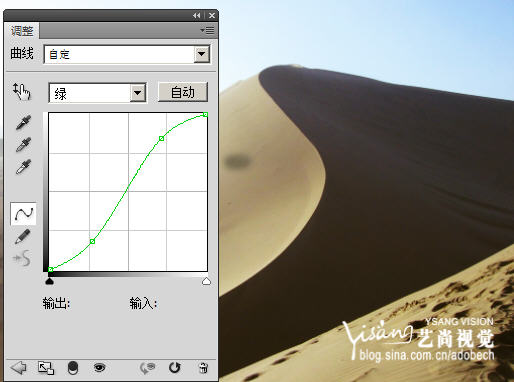
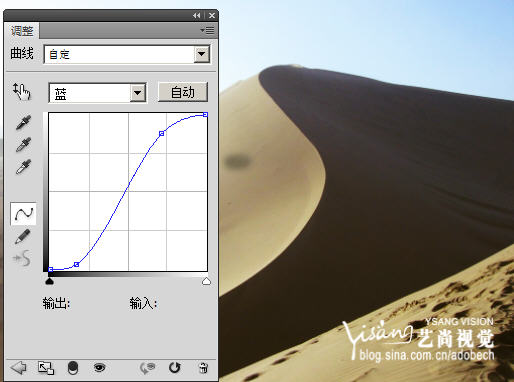

圖像/調整/通道混合器命令調下,如下圖
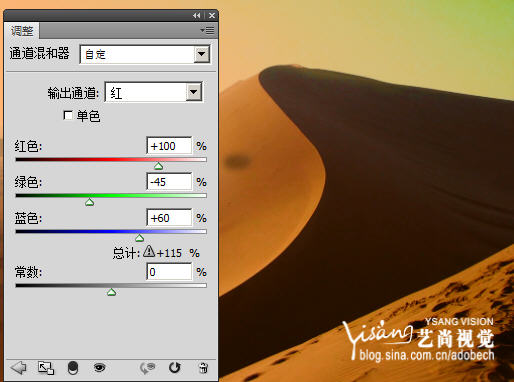

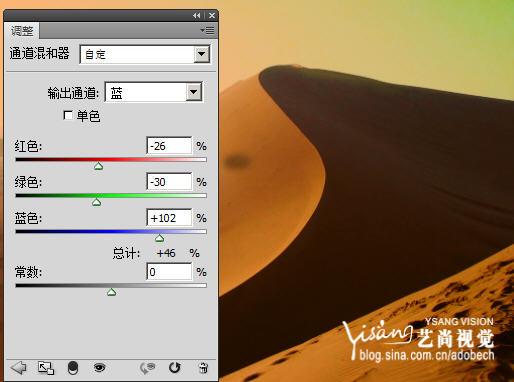
調節後的效果如下圖

圖像/調整/亮度對比度命令調節,如下圖
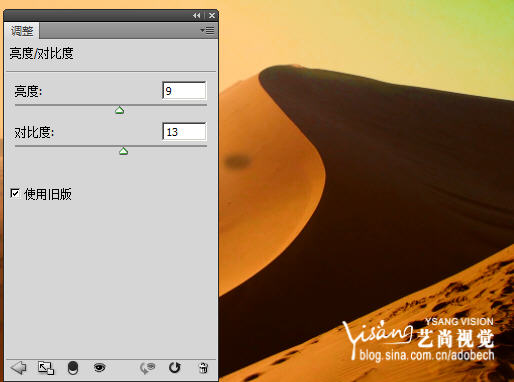
調節後的效果如下圖:

使用曲線命令調下,如下圖
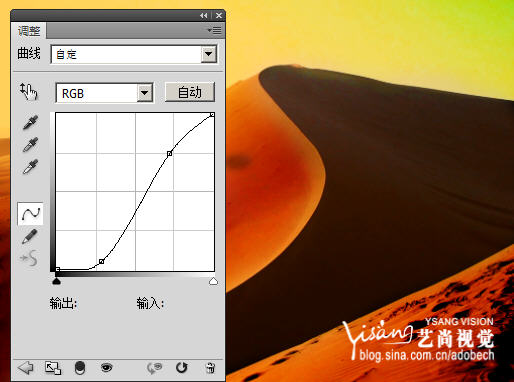
效果如下圖所示

使用裁減工具重新構圖,如下圖所示。
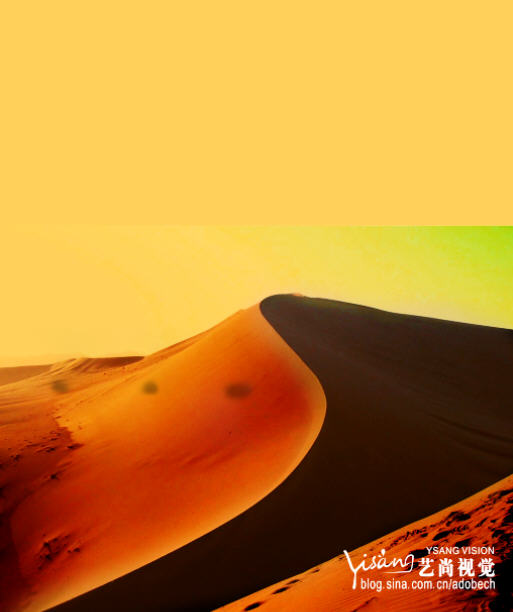
打開藍天白雲圖片,拖至到本文檔,添加圖層蒙板,並使用漸變工具將其融合到背景中
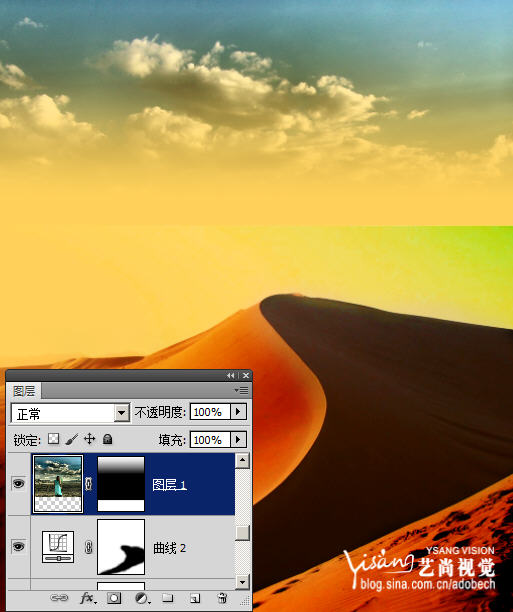
融合後的效果如下圖

圖像/調整/黑白命令調下,如下圖
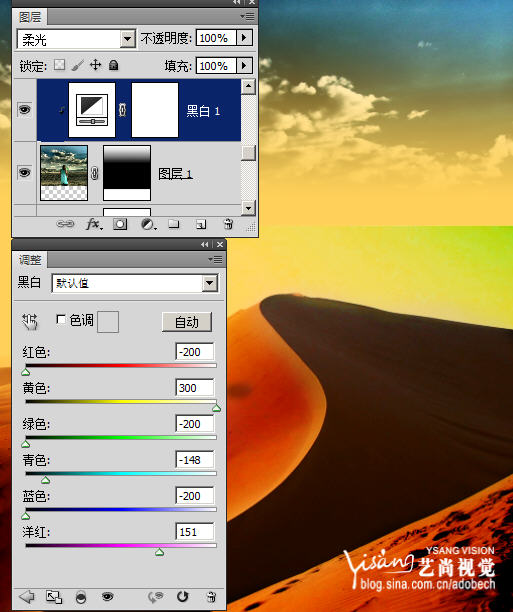
打開人馬素材,拖至到本文檔,添加圖層蒙板,並使用漸變工具將其融合到背景中

創建二個圖層,分別用紅色和橙色畫筆塗抹,圖層模式分別設置為變亮模式,如下圖

使用曲線命令調下,如下圖
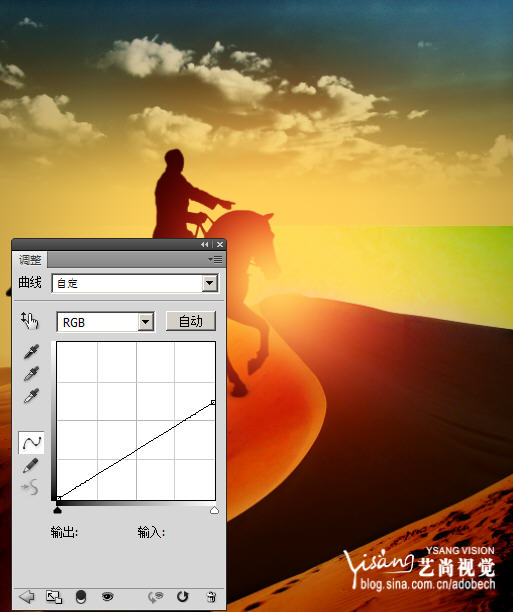
選背景圖層,使用白色畫筆將右邊中間綠色的位置塗抹掉,如下圖:
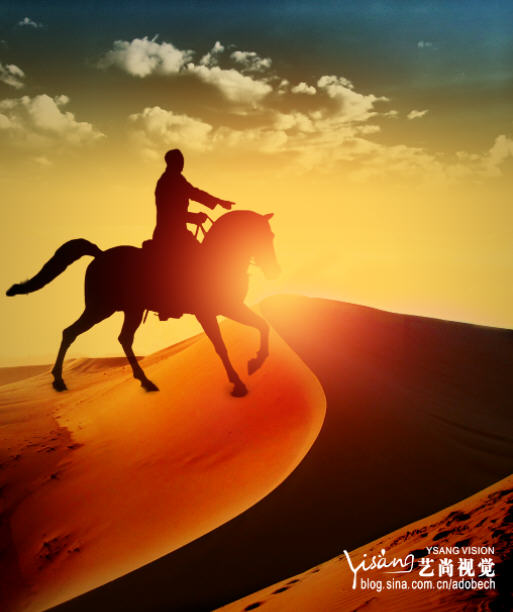
附原稿:

ps調色教程排行
軟件知識推薦
相關文章
圖片文章
copyright © 萬盛學電腦網 all rights reserved



